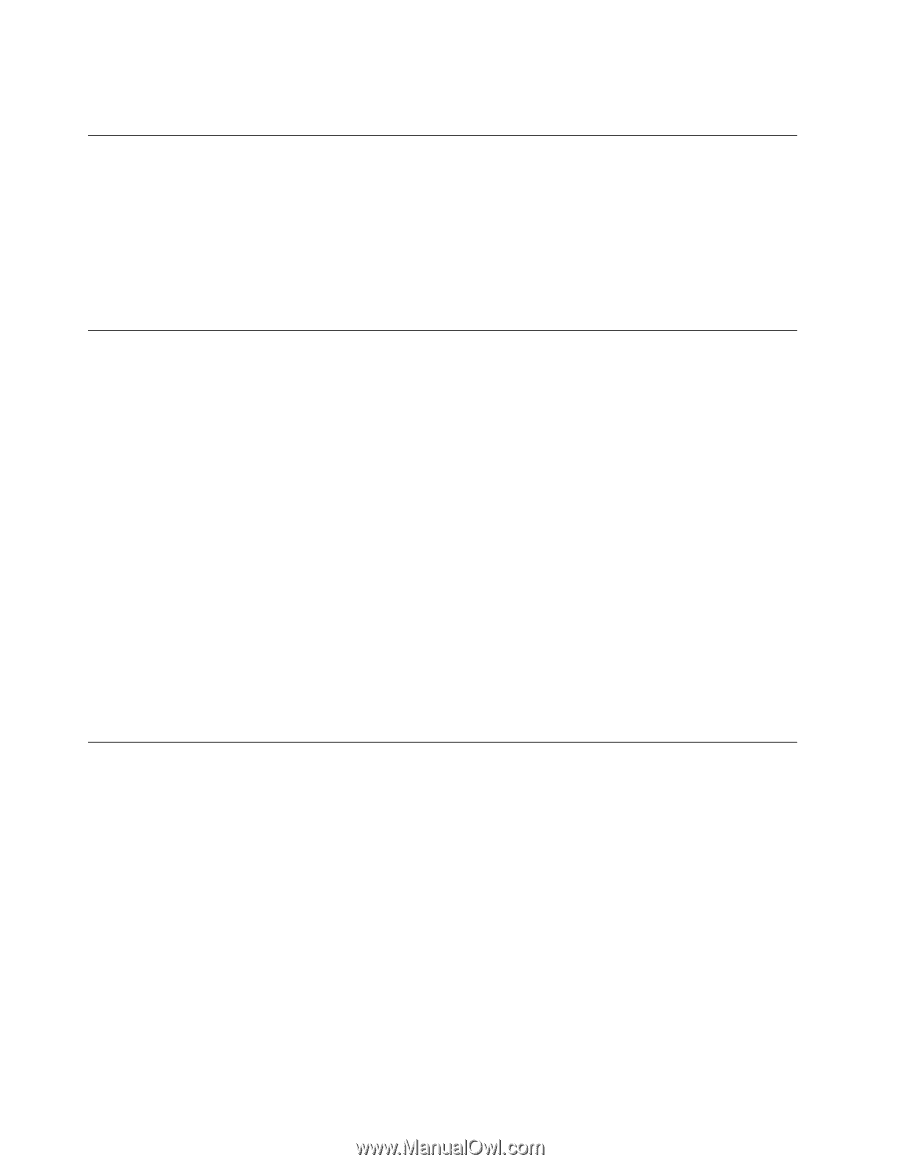Lenovo ThinkPad T530 (Czech) User Guide - Page 58
Používání funkcí grafických karet NVIDIA Optimus, Použití snímače barev
 |
View all Lenovo ThinkPad T530 manuals
Add to My Manuals
Save this manual to your list of manuals |
Page 58 highlights
7. Změny potvrdíte klepnutím na tlačítko OK. Používání funkcí grafických karet NVIDIA Optimus Některé notebooky ThinkPad podporují funkce NVIDIA Optimus Graphics. Chcete-li dosáhnout rovnováhy mezi výkonem počítače a dlouhou výdrží baterie, v závislosti na požadované kvalitě grafiky spuštěné aplikace a nastavení použitého plánu napájení, funkce NVIDIA Optimus Graphics automaticky přepíná mezi vysoce výkonnou grafickou kartou a energeticky úspornou grafickou kartou, aniž by bylo potřeba restartovat počítač, zavírat aplikace nebo ručně zasahovat. Poznámka: Funkce NVIDIA Optimus Graphics je podporována pouze v operačním systému Windows 7. Použití snímače barev Některé modely jsou vybaveny snímačem barev. Snímač barev vám umožní měřit a upravovat přesnost barev na displeji. Chcete-li použít snímač barev, klepněte na tlačítko Start ➙ Všechny programy ➙ X-Rite ➙ Kalibrátor barev ➙ Kalibrátor barev PANTONE. Pokud je váš počítač vybaven snímačem barev, displej nabízí barevné profily, které mohou pracovat s funkcí Microsoft Image Color Management (ICM). Pokud je vámi používaný grafický software kompatibilní s ICM, můžete na svém monitoru zobrazit barevný obrázek ve stejné kvalitě jako na jiném zařízení, např. skeneru nebo tiskárně. Podrobnosti o Microsoft ICM získáte v informačním systému nápovědy Windows. Důležité: Po prvním použití snímače barev bude vytvořen profil kalibrace ECCM2SensorData.dat, který bude uložen do adresáře C:\ProgramData\X-Rite\ECCM-2. Zálohujte tento profil kalibrace na externí médium pro případ, že by bylo potřeba vyměnit snímač barev a jednotku pevného disku (nebo jednotku SSD). Poznámka: Barevný profil pro ThinkPad LCD je již nainstalován na vašem počítači. Chcete-li instalovat jiný barevný profil, přečtěte si část „Instalace ThinkPad monitor file pro Windows 2000/XP/Vista/7" na stránce 113. Pokud jste měřili a upravovali přesnost barev svého displeje pomocí snímače barev, můžete použít barevný profil vytvořený během měření. Použití funkcí zvuku Výbava vašeho počítače: • Combo audio jack, průměr 1/8 " (3,5 mm) • Vestavěné reproduktory • Vestavěné mikrofony Váš počítač je vybaven rovněž zvukovým čipem, díky kterému si můžete užívat různých multimediálních zvukových funkcí, jako jsou například tyto: • Nahrávání a přehrávání souborů PCM a WAV • Přehrávání souborů MIDI a MP3 • Nahrávání z různých zvukových zdrojů, například z připojených sluchátek V následující tabulce je uvedeno, jaké funkce zvukových zařízení připojených ke konektorům jack vašeho počítače nebo dokovací stanice jsou podporovány. 42 Uživatelská příručka